Office 2016 までは発売日から約 5 年のメインストリームサポートに加えて、延長サポート 5 年で約 10 年間使えた Office の永続ライセンスですが、Office 2019 では延長サポートが 2 年に削られたため、2025 年 10 月 14 日までに新しいバージョンに移行しなければならなくなりました。
Office 2021 と Office 2024 は、メインストリームサポートがなく、延長サポートのみが 5 年の LTSC(Long Term Servicing Channel)というバージョンが買い切り型のライセンスとなります。
Office LTSC 2024 は購入日ではなく発売日から 5 年でサポートが切れる事と、定価も 10% 値上げされているため、以前に比べるとずいぶん割高に感じるものとなりました。
そんな Office LTSC Professional Plus 2024 をインストールする機会があったので、手順を記録しておきます。
ダウンロード方法
- Microsoft 365 管理センター(https://portal.office.com)にログインして、「課金情報」⇒「お使いの製品」ページを開きます。
- 製品の一覧から「Office Professional Plus 2024 (Japan only)」を開きます。
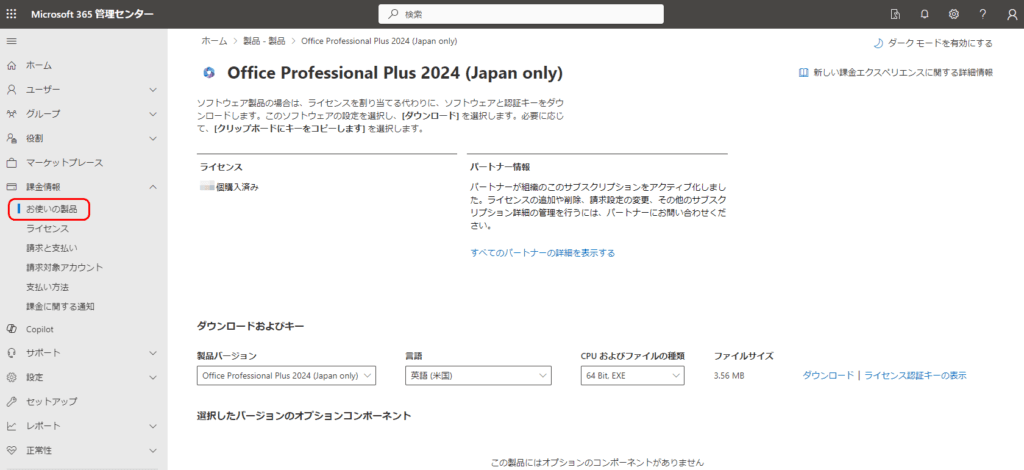
- ダウンロードボタンをクリックすると、Office 展開ツール(ODT)がダウンロードされます。
※今回は officedeploymenttool_17830-20162.exe がダウンロードされました。 - ライセンス認証キーも後で使いますので、すぐ表示できるようにしておきます。
自己解凍ファイルを解凍
ダウンロードしたファイルを実行すると、ライセンスが表示されます。タイトルは Office 2016 となっていますが、問題ありません。
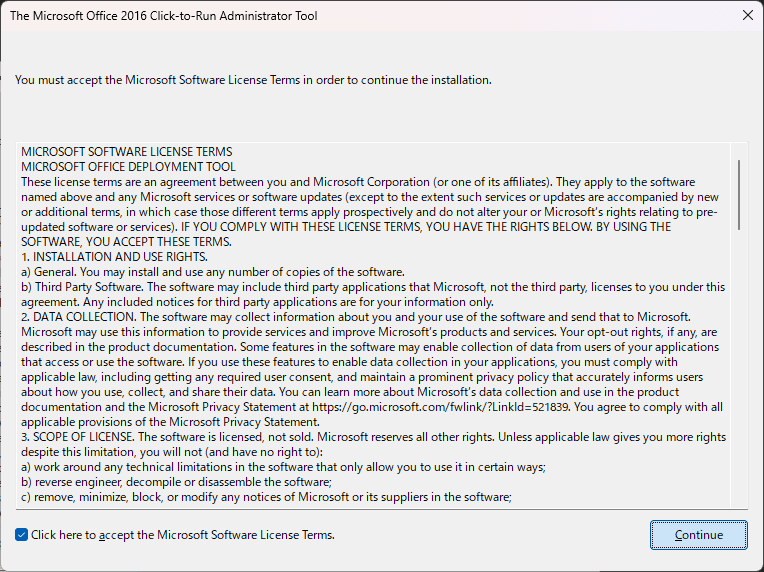
同意して続けると、自己解凍ファイルから「setup.exe」と「configuration-Office365-x64.xml」が取り出されます。
ダウンロードした configuration-Office365-x64.xml は、Product ID が「O365ProPlusRetail」なので Microsoft 365 Apps for enterprise 用の設定のようです。
1 2 3 4 5 6 7 8 9 10 11 12 13 14 15 16 17 18 19 20 21 22 23 24 25 26 27 28 | <!-- Office 365 client configuration file sample. To be used for Office 365 ProPlus apps, Office 365 Business apps, Project Pro for Office 365 and Visio Pro for Office 365. For detailed information regarding configuration options visit: http://aka.ms/ODT. To use the configuration file be sure to remove the comments The following sample allows you to download and install the 64 bit version of the Office 365 ProPlus apps and Visio Pro for Office 365 directly from the Office CDN using the Current Channel settings --> <Configuration> <Add OfficeClientEdition="64" Channel="Current"> <Product ID="O365ProPlusRetail"> <Language ID="en-us" /> </Product> <Product ID="VisioProRetail"> <Language ID="en-us" /> </Product> </Add> <!-- <Updates Enabled="TRUE" Channel="Current" /> --> <!-- <Display Level="None" AcceptEULA="TRUE" /> --> <!-- <Property Name="AUTOACTIVATE" Value="1" /> --> </Configuration> |
Office 展開ツール(ODT)の構成ファイルを作成
Microsoft から Office カスタマイズ ツールが提供されていますので、これを使って環境に合った設定ファイルを作り直していきます。
必要最小限の設定は下記の通りだと思いますが、環境に合わせて選択してください。
- 製品: Office LTSC Professional Plus 2024 - Volume License
- 主言語: 日本語 (日本)
- ライセンス条項を自動的に承諾する: オン
- プロダクト キー: MAK(ライセンス認証キーを入力)
- 既定のファイル形式: 現在の設定を保持する
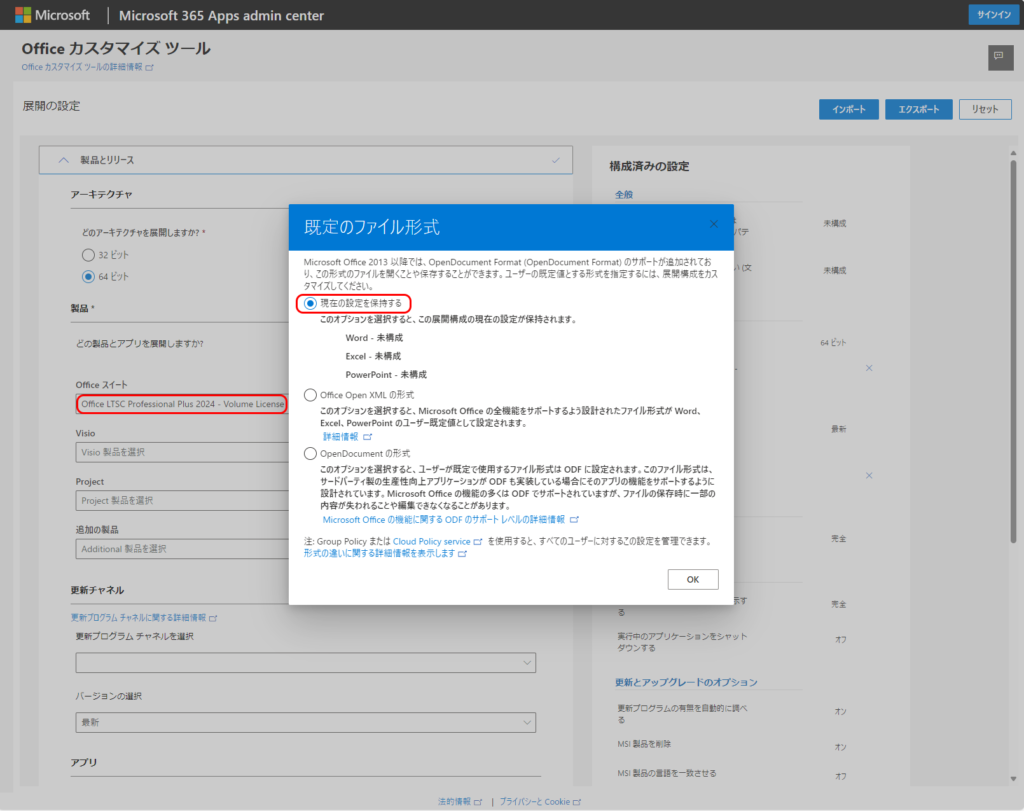
最後に使用許諾に同意し、ファイル名は configuration.xml としてエクスポートしました。
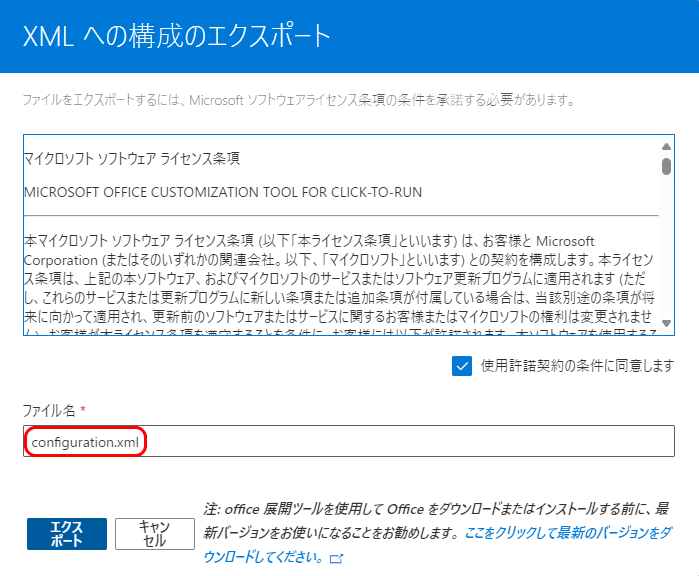
書き出した設定ファイルは、下記のようになります。
1 2 3 4 5 6 7 8 9 10 11 12 13 14 15 16 17 18 | <Configuration ID="xxxxxxxx-xxxx-xxxx-xxxx-xxxxxxxxxxxx"> <Add OfficeClientEdition="64" Channel="PerpetualVL2024"> <Product ID="ProPlus2024Volume" PIDKEY="ライセンス認証キー"> <Language ID="ja-jp" /> <ExcludeApp ID="Lync" /> <ExcludeApp ID="OneDrive" /> <ExcludeApp ID="Publisher" /> </Product> </Add> <Property Name="SharedComputerLicensing" Value="0" /> <Property Name="FORCEAPPSHUTDOWN" Value="FALSE" /> <Property Name="DeviceBasedLicensing" Value="0" /> <Property Name="SCLCacheOverride" Value="0" /> <Property Name="AUTOACTIVATE" Value="1" /> <Updates Enabled="TRUE" /> <RemoveMSI /> <Display Level="Full" AcceptEULA="TRUE" /> </Configuration> |
Product ID は「ProPlus2024Volume」を指定すれば良い事が分かりました。
ただしこのままでは動かなかったため、メモ帳で編集して Property オプションを削りました。
1 2 3 4 5 6 7 8 9 10 11 12 13 | <Configuration> <Add OfficeClientEdition="64" Channel="PerpetualVL2024"> <Product ID="ProPlus2024Volume" PIDKEY="ライセンス認証キー"> <Language ID="ja-jp" /> <ExcludeApp ID="Lync" /> <ExcludeApp ID="OneDrive" /> <ExcludeApp ID="Publisher" /> </Product> </Add> <Updates Enabled="TRUE" /> <RemoveMSI /> <Display Level="None" AcceptEULA="TRUE" /> </Configuration> |
この configuration.xml を、Office の setup.exe と同じフォルダーに配置してください。
バッチファイルを作成
複数の PC にインストールする事になると思いますので、セットアップのコマンドをバッチファイルにしておいた方が効率的です。
メモ帳を開き、セットアップ用のバッチファイル(setup.bat)を作成します。
1 | setup /configure configuration.xml |
名前を付けて保存をする際、ファイルの種類を「すべてのファイル」に変更してから「setup.bat」と名前を付け、Office の setup.exe と同じフォルダーに保存します。
インストール
作成した setup.bat をダブルクリックして実行すると、インストールが始まります。
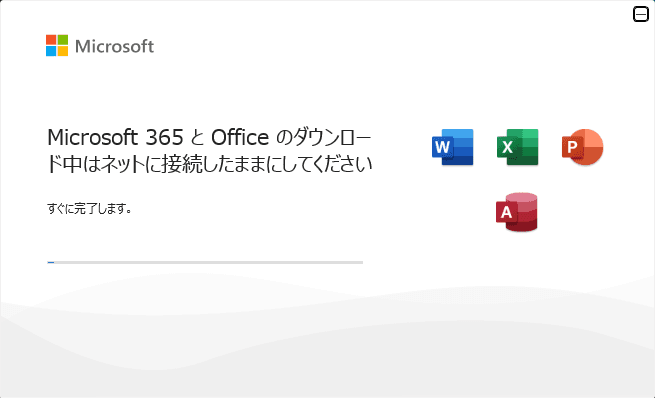
しばらく待つと、無事インストールが完了しました。
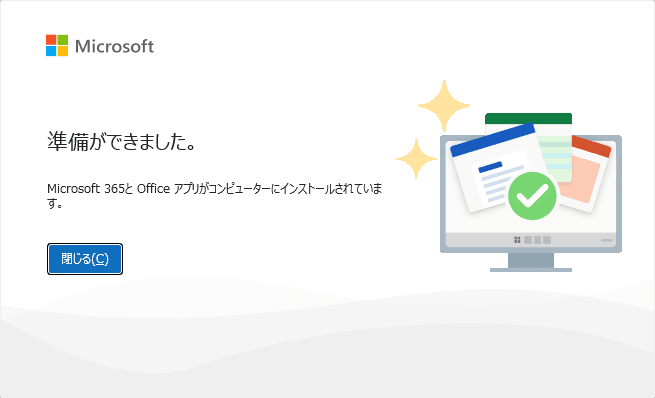
参考にしたリンク



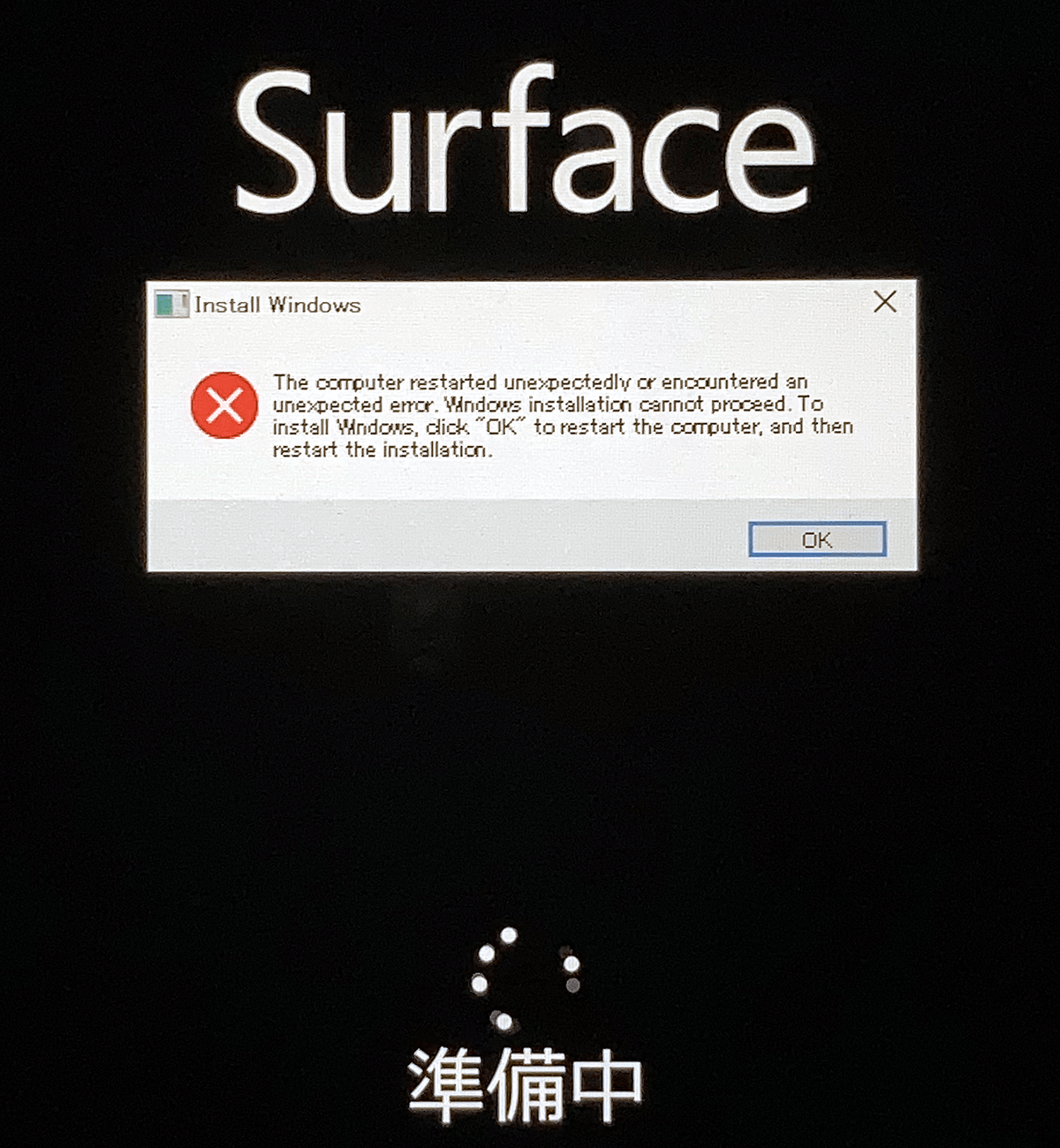
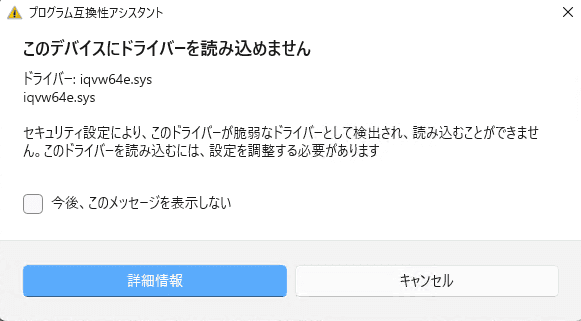
コメント